Creación de funciones de Azure Functions con la extensión de enlaces de SQL mediante el Explorador de objetos para Visual Studio Code
Se aplica a: SQL Server
Azure SQL Database
Azure SQL Managed Instance
Azure Synapse Analytics
Información general
Los enlaces de Microsoft SQL para VS Code permiten a los usuarios desarrollar Azure Functions con enlaces de Azure SQL, consulte más documentación aquí. Instale la extensión de VS Code aquí.
Desde la paleta de comandos
Ejecute el comando MS SQL: Create Azure Function with SQL Binding desde la paleta de comandos para crear una nueva función con un enlace SQL.

A continuación, la extensión le pedirá que seleccione el tipo de objeto que se va a insertar (Input binding) o upsert en (Output binding), ya sea Table o View.

A continuación, la extensión le pedirá que seleccione un perfil de conexión que se usará para la función de Azure o cree un perfil de conexión.

Una vez que seleccione un perfil de conexión o cree un perfil de conexión, la extensión le pedirá que seleccione la base de datos de la conexión seleccionada que se usará para la función de Azure.
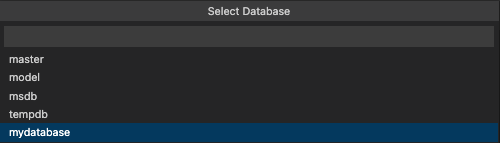
Una vez que haya seleccionado una base de datos, la extensión le pedirá que seleccione una tabla o una vista para utilizar o que indique una tabla o una vista para consultar o actualizar/insertar (upsert). Este mensaje se basa en el tipo de objeto que seleccionó anteriormente.
Nota
La función de Azure con enlace SQL desde View solo se admite para los enlaces Input.
Solicitud de tabla: 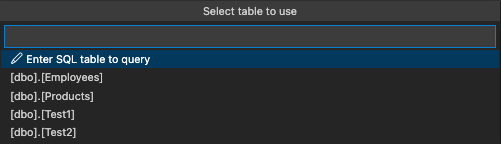
Solicitud de vista: 
A continuación, la extensión le pedirá que escriba el nombre de la función que se usará para la función de Azure.

Si ya tiene cadenas de conexión almacenadas en local.settings.json, la extensión le pedirá que seleccione la cadena de conexión que se usará para la función de Azure o cree una nueva cadena de conexión.

Si selecciona Create new local app setting, la extensión le pedirá que escriba el nombre y el valor de la cadena de conexión.

Si va a crear Azure Function with SQL Binding en un proyecto de función de Azure existente, la extensión le preguntará si desea incluir la contraseña de la cadena de conexión en el archivo local.settings.json.

Si es Yes, la contraseña se guardará en el archivo local.settings.json. Si es No, la extensión le advertirá de que la contraseña no se guardará en el archivo local.settings.json (que se muestra a continuación) y deberá agregar manualmente la contraseña más adelante al archivo local.settings.json.
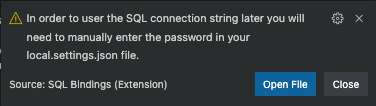
A continuación, la extensión le pedirá que proporcione el espacio de nombres para la función de Azure.

Si va a crear un nuevo proyecto de función de Azure con enlace SQL, la extensión le preguntará si desea incluir la contraseña de la cadena de conexión en el archivo local.settings.json.
Aparecerá una notificación de progreso para indicar que la función de Azure se ha completado.

Una vez creada la función de Azure, la extensión generará el código para un enlace Input o Output que se muestra aquí.
En una función de Azure existente
Abra la función de Azure de C# en un editor y, a continuación, ejecute el comando MS SQL: Add SQL Binding desde la paleta de comandos para agregar un enlace SQL a una función existente.

A continuación, la extensión le pedirá que seleccione la función de Azure en el archivo actual para agregar el enlace SQL.

Si va a crear una función de Azure con enlace SQL desde una tabla, la extensión le pedirá que seleccione el tipo de enlace que se va a usar, ya sea un enlace Input (Recuperar datos de una base de datos) o Output (Guardar datos en una base de datos).
Si ya tiene cadenas de conexión almacenadas en local.settings.json, la extensión le pedirá que seleccione la cadena de conexión que se usará para la función de Azure o cree una nueva cadena de conexión.

Si selecciona Create new local app setting, la extensión le pedirá que escriba el nombre y el valor de la cadena de conexión.

A continuación, la extensión le pedirá que seleccione un método de cadena de conexión para seleccionar un perfil de conexión o escriba una cadena de conexión que se usará para el enlace SQL.

Si decide seleccionar un perfil de conexión, la extensión le pedirá que seleccione la base de datos de la conexión seleccionada que se usará para la función de Azure.
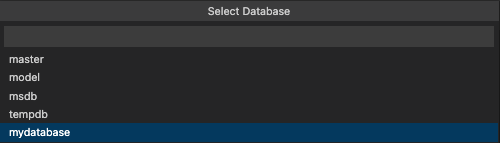
Una vez que haya seleccionado una base de datos, la extensión le pedirá que seleccione una tabla para utilizar o que indique una tabla o una vista para consultar o actualizar/insertar (upsert).
Solicitud de tabla: 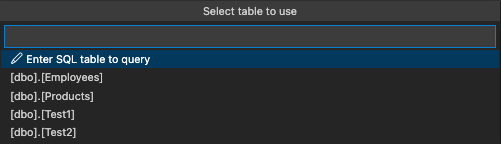
A continuación, la extensión le preguntará si desea incluir la contraseña de la cadena de conexión en el archivo local.settings.json.

Si es Yes, la contraseña se guardará en el archivo local.settings.json. Si es No, la extensión le advertirá de que la contraseña no se guardará en el archivo local.settings.json (que se muestra a continuación) y deberá agregar manualmente la contraseña más adelante al archivo local.settings.json.
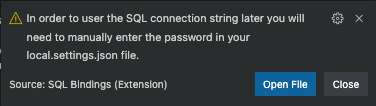
Una vez creada la función de Azure, la extensión generará el código para un enlace Input o Output que se muestra aquí.
Pasos siguientes
- Información general sobre la creación de una función de Azure con un enlace de SQL.
- Obtenga más información sobre los enlaces SQL para Azure Functions.
- Tutorial para la creación de una función de Azure con enlace SQL a través del explorador de objetos.
- Uso de la extensión mssql para realizar consultas a una instancia de SQL.